新增規則是管理電子郵件流入量的絕佳方式。 您可以在共用信箱上新增規則,只要將規則新增至您自己的帳戶,就能使用這種方式。 不過,並非所有設定規則的方法都彼此相容,因此最好使用下列其中一種方法來取得共用信箱上的所有規則。
您必須先是共用信箱的成員,才能嘗試下列動作。 如需詳細資訊,請參閱建立共用信箱及新增或移除共用信箱中的成員。
Outlook 2016
新增共用信箱帳戶至 Outlook 2016
您必須先使用下列步驟手動新增共用信箱帳戶,才能在 Outlook 2016 中設定共用信箱的規則。
重要:
-
如果您已在資料夾清單中看到共用信箱資料夾,可能是因為信箱是 Automapped 或使用 [開啟這些額外的信箱] 新增。 您必須先移除新增信箱的設定,才能繼續進行下列編號步驟。
-
若要移除 Automapped 信箱,請參閱HTTPs://docs.microsoft.com/outlook/troubleshoot/domain-management/remove-automapping-for-shared-mailbox。
-
若要移除其他人的信箱來開啟這些額外的信箱,請參閱移除其他人的信箱。
-
在 Outlook 2016 access 檔案中 >帳戶設定> [帳戶設定]。
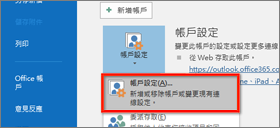
-
在 [電子郵件] 索引標籤上,選取 [新增 ... ]。
-
您的名稱:輸入帳戶的描述性名稱
-
電子郵件地址:輸入共用信箱帳戶的電子郵件地址
-
密碼:輸入您自己的電子郵件帳戶的密碼。 共用信箱帳戶沒有自己的密碼。
-
-
選取[下一步]繼續。
-
選取 [使用其他帳戶登入],將電子郵件地址變更為 [登入]。
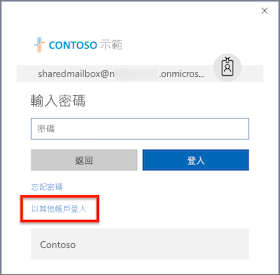
-
使用您自己的帳號憑證登入,然後選取[完成]。 您必須重新開機 Outlook,變更才會生效
在 Outlook 2016 中設定共用信箱的規則
-
在 Outlook 2016 access 檔案中 >管理規則 & 警示。
-
從 [電子郵件規則] 索引標籤的 [變更] 會將變更套用至此資料夾:共用信箱帳戶。
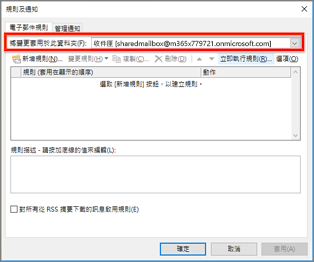
-
存取新規則 ...按鈕,然後繼續進行適當的規則準則。
Outlook 網頁版
在另一個瀏覽器視窗中開啟共用信箱
如果您想要在自己的瀏覽器視窗中查看及管理共用信箱的電子郵件規則,請使用這個方法。
-
在 Outlook 網頁版中登入您的帳戶。
-
在 Outlook 網頁版導覽列上,選取右上角的您的名稱。
-
選擇 [開啟另一個信箱]
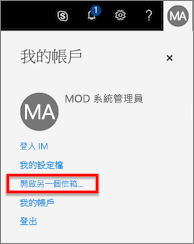
-
輸入您要存取之共用信箱的電子郵件地址,然後選取 [開啟]。
另一個 Outlook 網頁版會話會在個別的視窗中開啟,讓您可以存取共用信箱。
在 Outlook 網頁版中設定共用信箱的規則
-
選取 [設定] 功能表圖示

-
在 [郵件>自動處理] 區段中,選擇 [收件匣] 和 [整理規則]
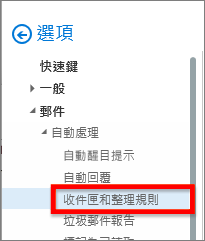
-
在 [收件匣規則] 區段中,選擇 [ + ] (加號)圖示以新增規則。
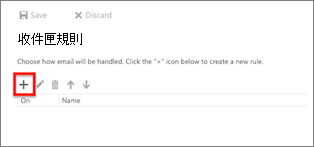
-
為規則命名適當的名稱。
-
據此新增條件、動作和例外狀況。
-
選取規則嚮導上方的[確定] ,儲存規則。
提示: 如果您有多個規則,請使用 [上移] 和 [下移]箭號按鈕來設定規則的評估順序。
Mac 版 Outlook 2016
存取共用信箱帳戶
-
在Mac 版 Outlook 2016中選取 [工具]>帳戶 ...
-
在 [帳戶] 視窗中,選擇 [高級 ... ] 按鈕。
-
選取 [代理人] 索引標籤。 在 [開啟以下額外的信箱: ] 區段中,選取 [ + ] (加號)按鈕。
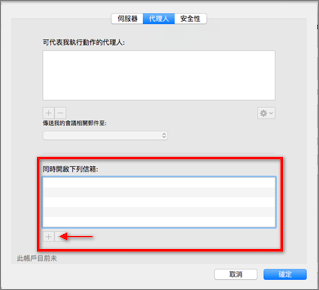
-
在 [選擇人員] 視窗中,在文字方塊中輸入共用信箱帳戶的名稱,選取該帳戶,然後選擇 [新增]。
-
選擇[確定] ,然後關閉 [帳戶] 視窗。
一旦您新增共用信箱帳戶後,如果您有存取許可權,共用信箱就會出現在左側的信箱清單中。
在 Mac 版 Outlook 2016 中設定共用信箱的規則
附註: 在 Mac 版 2016 Outlook 中共用信箱的規則僅限用戶端,而且只會在 Outlook 應用程式執行時進行評估。 不會在伺服器上儲存或處理規則。
-
從 [工具] 功能表中,選擇 [規則 ... ]。
-
在 [用戶端規則] 區段中,選擇 [ Exchange]。

-
選擇 [ + ] (加號)按鈕以新增規則。
-
在 [新郵件送達: ] 區段中,將預設的 [從: ]快捷>功能表變更為[>] ,然後選擇共用的信箱帳戶名稱。
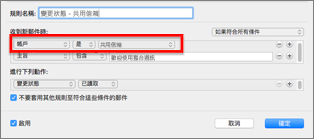
-
選取右側的 [ + ] (加號)圖示,即可在 [符合] 的情況下,新增更多規則準則。
-
選取 [確定]按鈕以確認變更。
提示: 如果您有多個規則,請使用 [上移] 和 [下移]箭號按鈕來設定規則的評估順序。










